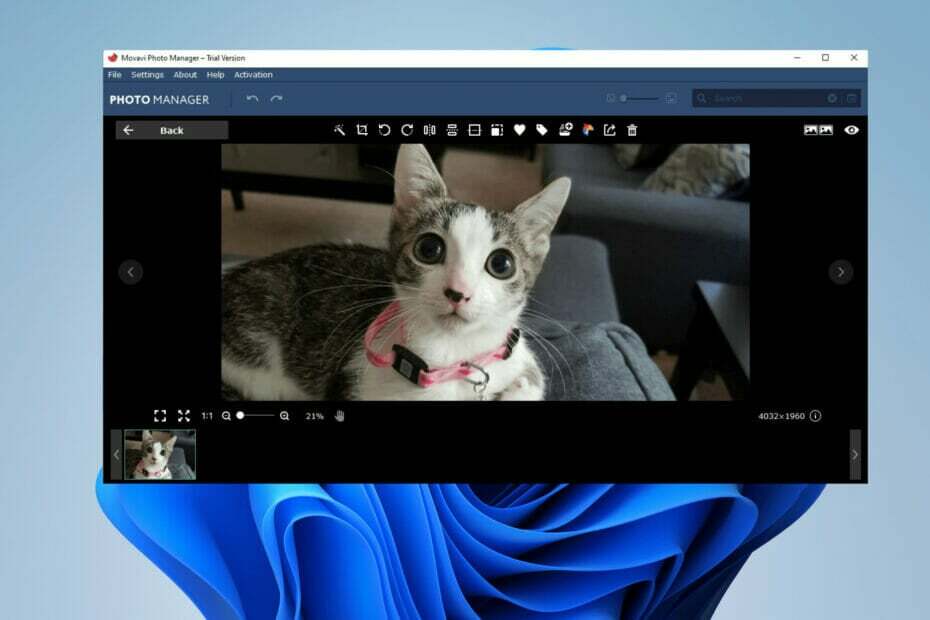Att ta bort bakgrunden från bilder är en svår uppgift som kräver användning av programvara som är lämplig för den här funktionen.
inPixio Photo Studio Pro 11 är bara det verktyg du behöver! Med raderingsfunktionen kommer du att kunna ta bort oönskade objekt eller personer från din bild samtidigt som du håller full kvalitet.
Tack vare fotomontagefunktionen kan du nu skapa den önskade bakgrunden i bara tre steg: välj foto för din fotomontage, beskär sedan ditt foto och dra det helt enkelt till den nya bakgrunden, och så är det Det!

- Öppna respektive bildfil.
- Zooma in för ett mer exakt urval och högerklicka på bakgrundsskiktet.
- Gå till Skikt från bakgrunden alternativ.
- Välj den Snabbval och välj bakgrunden. Du kan justera ditt val genom att klicka på Substrahera ur urvalet borsta.
- Högerklicka på bilden och välj Välj Invers.
- Välj Revine Edge för att förfina kanterna på bilden.
- Justera kanterna tills du är nöjd med resultatet och spara din bild.
Adobe Photoshop är ett kraftfullt bildredigeringsverktyg som låter dig skapa bokstavligen allt du kan tänka dig. Du kan använda detta extremt mångsidiga verktyg för att förbättra dina foton och skapa äkta mästerverk.
Photoshop kan också ta bort bakgrund från bilder. Du kan sedan lämna bilden som den är eller lägga till en ny bakgrund.

Adobe Photoshop
Med Photosur Precision tar Adobe Photoshop bort bakgrunden på mindre än två minuter.

- Öppna önskad bildfil.
- Välj på menyraden Bildoch välj Cutout Lab funktion.
- Klicka på Highlighter verktyg, anpassa tjockleken på överstrykningsverktyget och använd det för att definiera kanten på huvudobjektet.
- Välj Insida fyllning och klicka inuti det område som du vill ta bort.
CorelDRAW är en kraftfull RAW-bild redigerare som du kan använda för att lägga till en serie effekter till dina foton, samt retuschera eller förbättra dina bilder.
Du kan också använda denna programvara för att ta bort bakgrunden tack vare dess dedikerade Cutout Lab-funktion.
Det här användbara alternativet gör att du kan klippa ut bildområden från den omgivande bakgrunden, samtidigt som du behåller kantdetaljer, som hår eller suddiga kanter.
CorelDRAW är ett funktionsrikt verktyg som du kan använda för många bildredigeringsändamål. Programvaran är särskilt lämplig för grafikdesigners.
⇒ Skaffa CorelDRAW
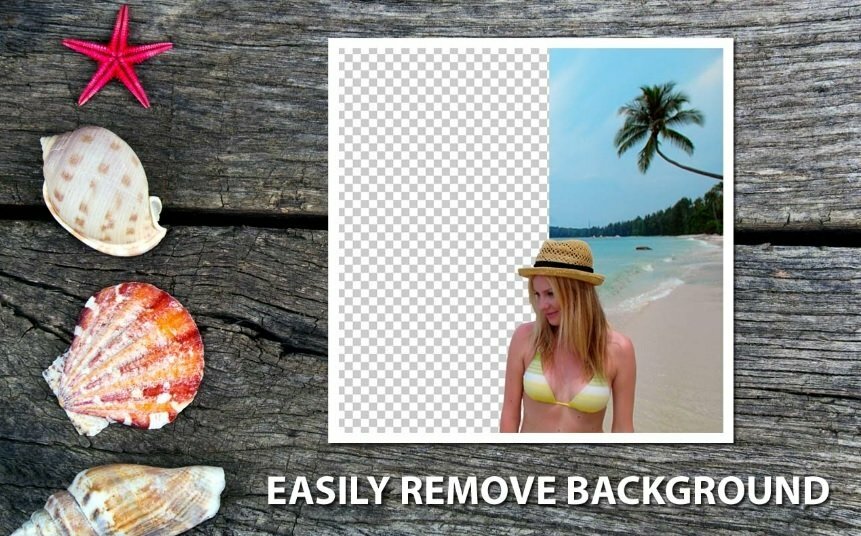
Som den officiella beskrivningen säger, Fotosax tar direkt bort bakgrunden från dina foton. PhotoScissors använder samma urvalsmekanism som Clipping Magic.
Mer specifikt kan du snabbt markera det område du vill bevara, liksom de områden du vill klippa ut och programvaran tar hand om resten.
Om du inte är en bildredigeringsexpert, PhotoScissors är det rätta valet för dig eftersom du inte behöver några specifika färdigheter för jobbet.
PhotoScissors låter dig också byta bakgrund, skapa ett kollage eller flytta objekt på foton. Det finns ingen gräns för bildstorleken. Programvaran stöder alla populära grafiska format.
⇒Hämta PhotoScissors

GIMP är en funktionsrik bildredigerare som också stöder borttagning av bakgrunden. Även om du behöver en stor mängd tålamod för att rita kanterna på bilden du vill behålla, är resultatet värt ansträngningen.
Men när det gäller bakgrundsborttagning har denna programvara vissa begränsningar. Om du vill ta bort bakgrunden på ett foto med en kattunge blir det en mycket svår och ibland till och med omöjlig uppgift.
Att välja alla hårsträngar som sticker ut är verkligen en skrämmande uppgift.
Om du behöver verktyget för att välja objekt med vanliga kanter hjälper GIMP dig att få jobbet gjort.
⇒ Skaffa GIMP
Om du ofta behöver ett verktyg för att ta bort bakgrund från bilder, rekommenderar vi att du köper en professionell programvara som Photoshop eller CorelDraw.
Dessa är funktionsrika verktyg som du också kan använda för andra bildredigeringsuppgifter.
Å andra sidan, om din bakgrundsborttagningsuppgift är kortvarig, kan du använda Clipping Magic eller PhotoScissors.
Om du har använt andra verktyg för bakgrundsborttagning som du tycker att vi ska lägga till i listan, berätta för oss i kommentarerna nedan.
Lämna också eventuella andra frågor som du har, så kommer vi säkert att kolla in dem.
![5 bästa verktygen för att fixa suddiga bilder [Photo sharpen]](/f/77edb9382a45c3a8cba1817b1fb95d27.jpg?width=300&height=460)